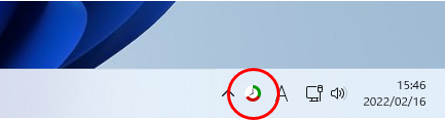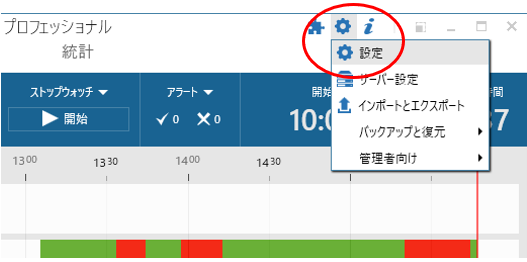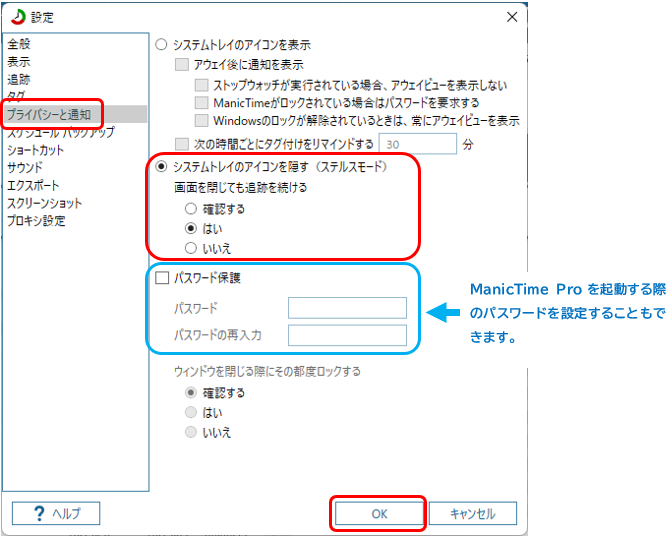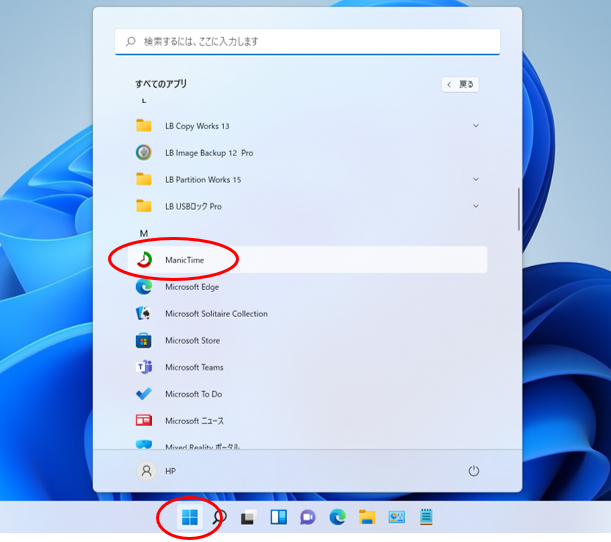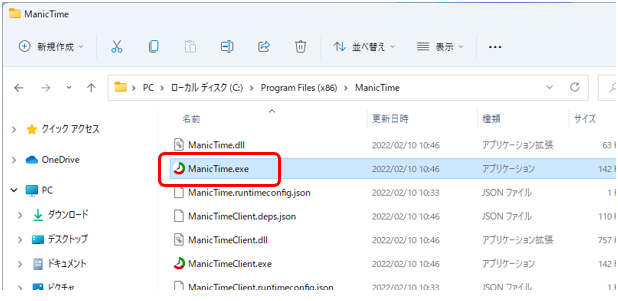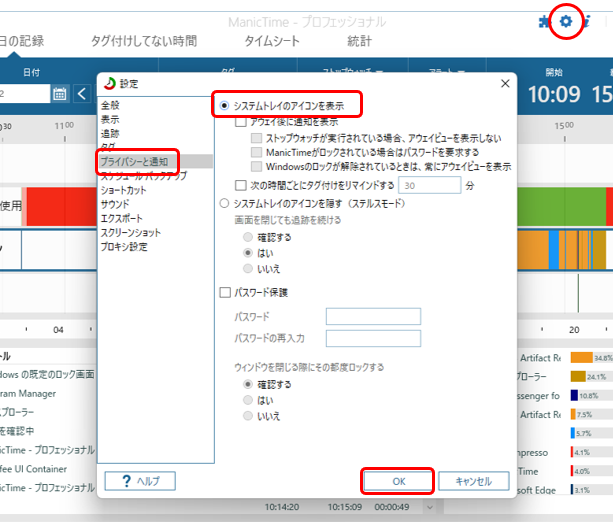よくある質問(FAQ)
| 017220217001 |
- 作成日;2022.2.17
- 修正日;
- 対象製品
- ManicTime Pro
| Q | PCを使用するユーザーにManicTime Proが見えないようにすることはできますか |
| A |
下記をご参考に設定を行ってください。
■ スタートメニューに表示させないようにする インストール時に設定する必要があります。こちら の手順で行ってください。設定ファイル(iniファイル)を使用します。
■ タスクトレイのアイコンを非表示にする ■ 起動パスワードを設定する インストールしたあとに、下記の「ステルスモードの設定」を行ってください。 管理サーバー版では、管理画面の「クライアント設定」で設定できます。
※ スタートメニュー、タスクトレイのアイコンをともに非表示にした場合は、
【ステルスモードの設定】 1,タスクトレイのManicTime Proのアイコンをクリックし、起動します。
2,歯車の形のアイコンをクリックし「設定」を開きます。
3,「プライバシーと通知」にある、「システムトレイのアイコンを隠す(ステルスモード)」を選択し「はい」をお選びください。「OK」をクリックします。 4、ManicTime Proを閉じると、タスクトレイのアイコンも消えますが、バックグラウンドで記録は行われています。 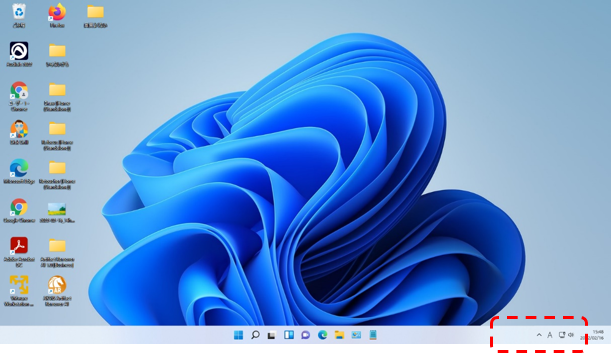
【ステルスモードの解除】 1,スタートメニューへ登録されている場合は、スタートメニューからManicTime Proを立ち上げてください。 2,スタートメニューへの登録を行っていない場合は、インストール先フォルダを開きます。 ManicTime.exeを実行してください。
|